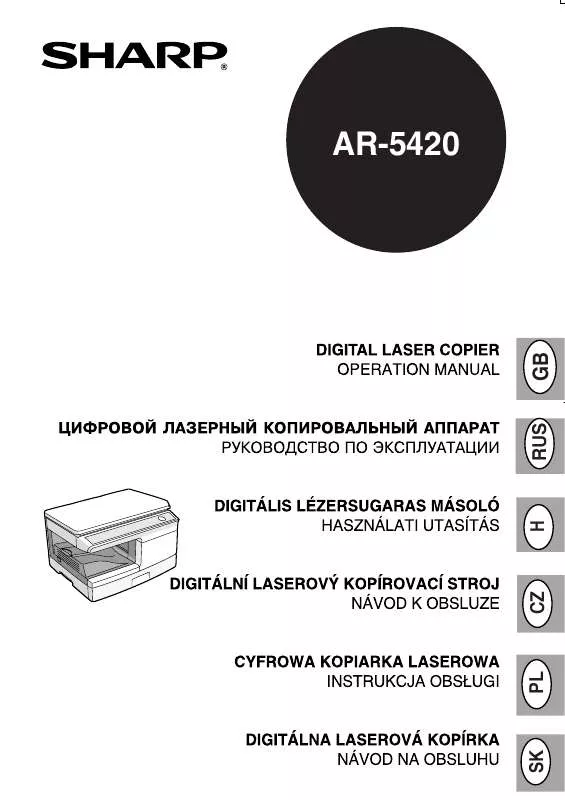Detailné inštrukcie na použitie sú v Návodoch
[. . . ] Ak neviete císlo vásho modelu pozrite sa do "NÁZVY CASTÍ A FUNKCIÍ " v návod k obsluhe pre kopírku. Tento manuál poukazuje na reverzný jednoduchý podávac ako napríklad "RSPF". Ukázky a postupy, vyskytujúce sa v tomto manuály sú predovsetkým pre operacný systém Widnows® XP. U iných verzií Widnows®, môzu byt' niektoré zobrazenia odlisné od tých, ktoré vidíte v tomto manuály. [. . . ] Aby ste pouzili túto funkciu, otvorte okno ovládaca tlaciarne a vyberte "2-stranný (Kniha)" alebo "2-stranný (Tablet)" z tabuky "Stýl dokumentu" v tabuke "Hlavná". Vi Základná tlac pre detailný opis ako otvorit' ovládac tlaciarne.
Vekosti papiera, ktoré môzu byt' pouzité na dvojstrannú tlac sú Ledger, list, doporucený list, list s dorucenkou a kancelárske formáty A3, A4, A4R, A5, B4, B5, B5R. Typy papiera, ktoré môzete pouzit' na obojstrannú tlac sú kancelársky, hlavickový*, recyklovaný a farebný. *Pouzitie hlavickového papiera pre obojstrannú tlac môze byt' zakázané v "NASTAVENÍ ZÁSOBNÍKU". (Vi "UZÍVATESKÉ NASTAVENIA" v návod k obsluhe pre kopírku. ) Dvojstranná tlac nie je mozná, ak je vylúcená operacným systémom (vi "ZABLOKOVÁNÍ DUPLEXU" v uzívateské programy).
Nasledujúci príklad ukazuje výsledok, ke sa údaje tlacia na obidve strany papiera.
Tlacené údaje Výsledok tlacenia 2-stranný (Kniha) 2-stranný (Tablet)
Strany sú vytlacené tak, aby mohli byt' na strane ohranicené.
Strany sú tlacené tak, ze môzu byt' ohranicené z vrchnej strany.
OBSAH
10
1
Poznámka
TLAC
Tlac viacerých strán na jednu stranu
Nastavenie "Tlac Nv1" nie je dostupné ak je vybraté "Na celú vekost' papiera". Prispôsobenie tlaèeného obrázku k papieru Nv1 Ohranicenie Ohranicenie
Táto vlastnost' vám umozní zredukovat' a vytlacit' dve alebo styri strany dokumentu na jeden list papiera. Aby ste pouzili túto funkciu, otvorte okno ovládaca tlaciarne a vyberte "2v1" alebo "4v1" pre "Tlac Nv1" v tabuke "Hlavná". Vi Základná tlac pre detailný opis ako otvorit' ovládac tlaciarne.
2v1
4v1
Ak vyberiete kontrolné okno "Ohranicenie", okolo kazdej strany sa vytlacia okraje.
OBSAH
11
1
Poznámka
TLAC
Prispôsobenie tlaceného obrázku k papieru
Ovládac tlaciarne môze prispôsobit' vekost' tlaceného obrázku, aby zodpovedal vekosti papiera vlozeného v zariadení. Pre pouzitie tejto funkcie nasledujte kroky ukázané nizsie. Vysvetlenie nizsie predpokladá, ze ste vybrali tlac vekosti A3 na papier vekosti A4. Vi Základná tlac pre detaily, ako otvorit' ovládac tlaciarne.
Nastavenie "Na celú vekost' papiera" nie je dostupné, ke je vybraté "Tlac Nv1". Dvakrát kliknite na ikonu "Sít'" ( ).
Poznámka
Ak sa zobrazí správa pozadujúca restartovat' pocítac, stlacte tlacidlo "Ano" a restartujte pocítac. Potom otvorte adresár tlaciarne a pokracujte v nastavení od kroku 6.
Poznámka
Ak sa ikona "Sít'" nezobrazí vo Windows Me, click "Zobrazte vsechny moznosti Ovládacích panel".
6 7 8
Na kontrolnom paneli stlacte "Tiskárny a jiný hardware" a kliknite "Tiskárny a faxy".
V operacnom systéme inom ako Windows XP kliknite dvakrát na ikonu tlaciarne.
Stlacte tlacidlo "Sdílení soubor a tiskáren".
Stlacte ikonu ovládaca tlaciarne "SHARP AR-XXXX" a vyberte "Sdílení" z menu "Soubor". Zvote nastavenie pre zdielanie a stlacte tlacidlo "OK".
Pre viac informácii o nastavení, stlacte tlacidlo hore napravo v dialógovom okne a potom stlacte nastavenie aby zobrazilo Pomocníka.
Aktivujte "Umoznit ostatním tisknout na mé tiskárn). " stlacením kontrolného okna a potom stlacte tlacidlo "OK". Stlacte tlacidlo "OK" v dialógovom okne "Sít'".
Poznámka
Nastavenia klienta
OBSAH
20
2
Poznámka
ZDIEANÁ TLACIARE
Nastavenia klienta
Ak je vás operacný systém Windows NT 4. 0, obrát'te sa na "Nastavenia vo Windows NT 4. 0".
(Cast' 1)
Nasledujte postup nizsie pre instalovanie ovládacu tlaciarne v klientovi.
1 2 3
Stlacte tlacidlo "Start" a stlacte "Ovládací panely".
Vo Windows 98/Me/2000, stlacte tlacidlo "Start" a vyberte "Nastavení".
4 5
Stlacte tlacidlo "Dalsí".
Stlacte "Tiskárny a jiný hardware" a kliknite "Tiskárny a faxy".
Vo Windows 98/Me/2000, stlacte "Tiskárny".
Vyberte "Sít'ová tiskárna nebo tiskárna pipojená k jinému pocítaci" a stlacte tlacidlo "Dalsí".
Vo Windows 98/Me/2000, vyberte "Sít'ová tiskárna" a stlacte tlacidlo "Dalsí".
Stlacte "Pidat tiskárnu" v "Práce s tiskárnou".
Vo Windows 98/Me/2000, dvakrát kliknite na ikonu "Pidat tiskárnu". Zobrazí sa "Prvodce pidáním tiskárny".
OBSAH
21
2
6
ZDIEANÁ TLACIARE
Nastavenia klienta
Vyberte "Vyhledat tiskárnu" a stlacte tlacidlo "Dalsí".
Vo Windows 98/Me, stlacte tlacidlo "Procházet". Vo Windows 2000, vyberte "Zadat název tiskárny nebo klepnutí na talcítko Dalsí tiskárnu vyhledat. ", a stlacte tlacidlo "Dalsí".
(Cast' 2)
7
Vyberte tlaciare, ktorú chcete zdielat' v sieti a stlacte tlacidlo "Dalsí".
Vo Windows 98/Me, vyberte tlaciare, ktorú chcete v sieti zdielat', stlacte tlacidlo "OK" a potom stlacte tlacidlo "Dalsí".
Obsah tohto okna sa odlisuje v závislosti na vasom siet'ovom prostredí.
8 9
Vyberte nastavenia na obrazovke "Výchozí tiskárna" a stlacte tlacidlo "Dalsí". Stlacte tlacidlo "Dokoncit".
OBSAH
22
2
1 2 3
ZDIEANÁ TLACIARE
Nastavenia klienta
Stlacte tlacidlo "Start", vyberte "Nastavení" a potom stlacte "Tiskárny". Stlacte ikonu ovládaca tlaciarne "SHARP AR-XXXX" a vyberte "Vlastnosti" z menu "Soubor".
Zobrazia sa vlastnosti tlaciarne.
(Cast' 3)
Nastavenia vo Windows NT 4. 0
Ak je vás operacný systém Windows NT 4. 0, nastavte nastavenia ako nasledujú vo vlastnostiach tlaciarne po instalovaní ovládaca tlaciarne. Pre postup na instalovanie ovládaca tlaciarne, vi "INSTALÁCIA SOFTWARE" v instalácia software.
4
Zvolte "Local Port" v zozname "Dostupné porty tiskáren" a stlacte tlacidlo "Nový port". Dialógové okno "Název portu" sa zobrazí.
Stlacte ikonu "Porty" a stlacte tlacidlo "Pidat port" Zobrazí sa dialógové okno "Porty tiskáren".
5
Vlozte "\(názov serveru pripojeného k zariadeniu)\(názov zdiel'anej tlaciarne)" a stlacte tlacidlo "OK".
názov servera pripojeného k zariadeniu názov zdieanej tlaciarne
6 7
OBSAH
Stlacte tlacidlo "Zavít" v okne "Porty tiskáren".
Stlacte tlacidlo "OK" v okne príslusenstva tlaciarne.
23
3
RIESENIE PROBLÉMOV
Riesenie problémov
Táto kapitola opisuje ako riesit' problémy. Obrát'te sa na príslusné casti zaoberajúce sa problémom. [. . . ] Uistite sa, ze ste vybrali kvalitu tlace, ktorá je vhodná pre dokument alebo obrázok, ktorý práve tlacíte.
Nie je finiser deaktivovaný v programoch obsluhy?
Aktivujte finiser v programoch obsluhy. (Pozri "POUZÍVANIE PROGRAMOV OBSLUHY" v prevádzkovej prírucke pre sedlový finiser a "ZABLOKOVANIE ZOSÍVACKY" v prírucke kúcového operátora. )
Dvojstranná tlac nie je mozná
Je dvojstranná tlac vypnutá v operacnom systéme?
Aktivujte obojstrannú tlac, ako je vysvetlené v "ZABLOKOVÁNÍ DUPLEXU" v uzívateské programy.
Nepokúsali ste sa vytlacit' viac strán, nez je mozné zosit'?
Ak je nainstalovaný finiser, je mozné zosit' az 30 listov. Ak je nainstalovaný sedlový finiser, je mozné zosit' az 50 listov (25 listov vekosti papiera B4, Foolscap alebo väcsej).
Nie je v rámci tlacovej úlohy nastavená tlac strán so zmiesanou sírkou?
Zosívanie nie je mozné uskutocnit', ak je v rámci tlacovej úlohy nastavená tlac strán so zmiesanou sírkou.
OBSAH
29
3
RIESENIE PROBLÉMOV
Nesprávna cinnost' tlace
(Cast' 2)
Neobsahuje nastavenie tlace vekosti strán, ktoré nie je mozné zosit'?
Ak tlacová úloha obsahuje nastavenie tlace strán so zmiesanou vekost'ou, zosívanie nie je mozné uskutocnit'.
Dierovanie nefunguje (ak je nainstalovaný sedlový finiser)
Nie je finiser deaktivovaný v programoch obsluhy?
Aktivujte finiser v programoch obsluhy. (Pozri "POUZÍVANIE PROGRAMOV OBSLUHY" v prevádzkovej prírucke pre sedlový finiser a "ZABLOKOVANIE ZOSÍVACKY" v prírucke kúcového operátora. )
Nie je zásobník papiera zvolený v ovládaci tlaciarne nastavený na vekost' papiera, ktorú nemozno zosit'?
Na zariadení nastavte zásobník papiera, ktorý sa bude pouzívat' na zosívanie vytlaceného výstupu na typ a vekost' papiera, ktorý je mozné zosit'.
Nie je v rámci tlacovej úlohy nastavená tlac strán so zmiesanou sírkou?
Dierovanie nie je mozné uskutocnit', ak je v rámci tlacovej úlohy nastavená tlac strán so zmiesanou sírkou.
Neobsahuje nastavenie tlace vekosti strán, ktoré nie je mozné predierovat'?
Ak tlacová úloha obsahuje nastavenie tlace strán so zmiesanou vekost'ou, dierovanie nie je mozné uskutocnit'.
Nie je zásobník papiera zvolený v ovládaci tlaciarne nastavený na vekost' papiera, ktorú nemozno predierovat'?
Na zariadení nastavte zásobník papiera, ktorý sa bude pouzívat' na dierovanie vytlaceného výstupu na typ a vekost' papiera, ktorý je mozné predierovat'.
OBSAH
30
3
RIESENIE PROBLÉMOV
Nedostacujúca kvalita tlace
(Cast' 1)
Skontrolujte pouzívaný papier
Nepouzívate standardný papier?
Skontrolujte, aby papier zodpovedal specifikácii. [. . . ]